Het geluid op de laptop is stiller geworden: wat te doen?
Natuurlijk bemoeilijkt een stil geluid het werk van een laptop en staat het verdere normale werking ervan niet toe. Voordat u met reparatiemaatregelen begint, moet u de oorzaken vaststellen. Alleen dan kunnen de noodzakelijke maatregelen worden genomen.

De inhoud van het artikel
Waarom wordt het geluid op mijn laptop stiller?
Meestal is het onmogelijk om deze vraag onmiddellijk te beantwoorden. In dit geval moet u de volgende opties overwegen:
- Schade aan de luidsprekers zelf. Meestal lijden ze als gevolg van een gevallen laptop of andere mechanische vervorming. Het is niet altijd mogelijk om dit probleem op te lossen, in de regel is het noodzakelijk om alle elementen volledig te vervangen.
- Kanaalvervuiling. Na verloop van tijd wordt het kanaal vuil, waardoor het volume lager wordt afgespeeld. Om de laptop normaal te laten werken, moet u een reiniging uitvoeren.
- Als de luidspreker kraakt of piept, betekent dit dat deze beschadigd is. De prestaties kunnen alleen worden hersteld na installatie van een nieuwe luidspreker.
- Storingen in het moederbord. Als een van de elementen niet werkt, is het noodzakelijk om diagnostiek uit te voeren om de storing te bepalen. Dit is de enige manier om te bepalen welke reparaties nodig zijn.
- Schade aan de volumeregelaar. Meestal heeft reparatie geen zin. Om de laptop weer te laten werken, moet de controller worden vervangen.
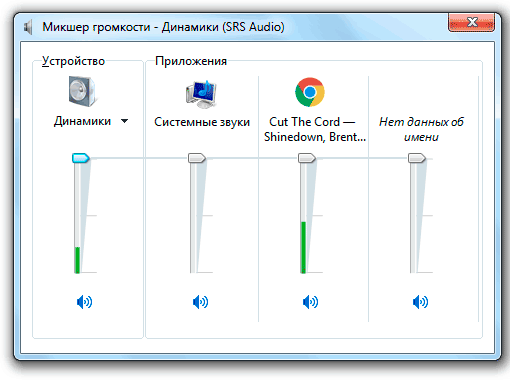
Hoe de reden te vinden
U moet beginnen met het zoeken naar het waarschijnlijke probleem en daarvoor moet u zeker het volgende controleren:
- Controleer het met behulp van verschillende bronnen - schakel een film of muzieknummer in, als het geluid normaal is tijdens het afspelen, dan zit het probleem niet in de laptop, maar in het afspeelbestand, dat geluid van lage kwaliteit had.
- Zet het volume hoger met behulp van de schuifregelaars bij de klok rechtsonder. Dit zal het probleem waarschijnlijk oplossen.
Als dit geen resultaat oplevert, moeten we er verder naar kijken.
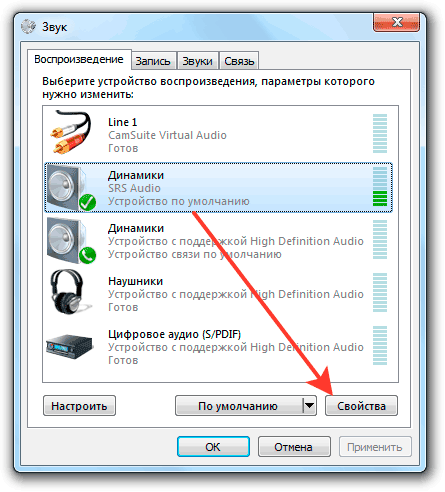
Probleemoplossen
Als het probleem niet op de gebruikelijke manier kan worden opgelost, kunnen de volgende fouten worden overwogen.
Luidspreker probleem
Indien u externe luidsprekers gebruikt, dient u te controleren of het aansluitsnoer los zit. Als dat zo is, plak het dan gewoon.
Als de laptop relatief oud is, kan het probleem bij de geluidskaart liggen, waar al talloze keren verschillende apparaten zijn geïnstalleerd. In dit geval kunnen de contacten verslijten en zal het geluid minder luid zijn.
Er zijn verschillende manieren om het probleem op te lossen:
- U moet het snoer op de een of andere manier van de luidsprekers bevestigen, zodat het stevig in de connector zit.
- Breng hem naar een werkplaats om de connector te laten vervangen.
Als de draad stevig wordt vastgehouden, kunt u het volgende probleem overwegen.
Onjuiste update of driver
Stuurprogramma's werken mogelijk niet correct als er onlangs een update is geweest. In de regel heeft dit geen negatieve gevolgen, maar in sommige gevallen verschijnen er conflicten tussen verschillende bestuurders. Ongeveer meer dan de helft van de softwareproblemen met mobiele pc's wordt veroorzaakt door onjuiste stuurprogramma's:
- U kunt dit controleren door naar het “Configuratiescherm” te gaan, vervolgens naar het menu “Systeem en beveiliging” en vervolgens naar “Taakbeheer”.
- In de manager moet je naar "Geluidsapparaten" gaan en kijken of er ergens "uitroeptekens" staan. Als ze aanwezig zijn, is er een storing opgetreden.
Referentie! Maar op de een of andere manier kunt u proberen de stuurprogramma's bij te werken. U kunt dit doen door met de rechtermuisknop op het menu te klikken dat verschijnt en te klikken "Update".
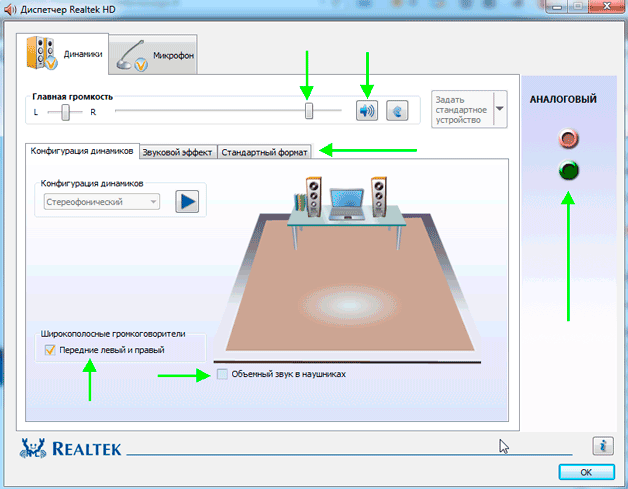
Windows-systeeminstellingen
Als de bovenstaande stappen de oorzaak van de fout niet hebben verholpen, was er hoogstwaarschijnlijk een probleem in de OS-instellingen.
Eerst moet je, zoals eerder vermeld, het volume controleren via het geluidsmenu naast de klok. Als alles in orde is, staat het geluid op maximaal, ga dan naar het tabblad "Apparaten en geluiden", hier moet je de volgende menu's vinden:
- "Beheer van audioapparatuur."
- "Volumeaanpassing."
Op het tabblad "Volumeaanpassing" kunt u het geluid aanpassen voor een specifieke toepassing - stel alles in op het maximale volume.
In "Audio Equipment Management" is alles ingewikkelder - hier moet je de apparatuur vinden waarvan het geluid wordt weergegeven. U moet eigenschappen openen en naar de volgende items zoeken:
- “Verbetering” - als dit menu aanwezig is, activeer dan “Luide compensatie” als dit is uitgeschakeld, en schakel de andere uit.
- "Niveaus" - hier moet je alles op maximaal zetten.
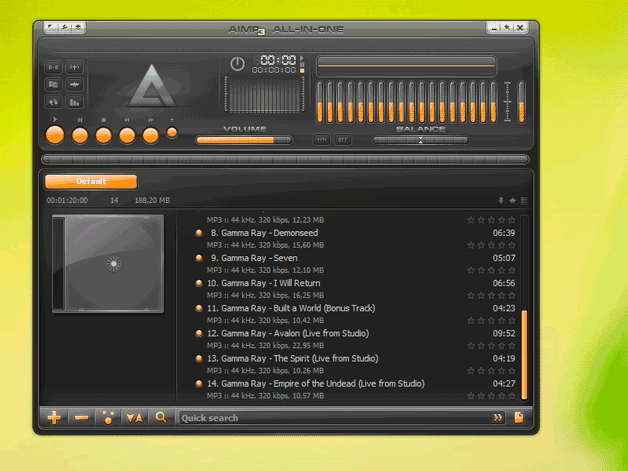
Als het probleem niet is opgelost
Het enige dat overblijft is het uitproberen van verschillende toepassingen waarmee u het geluid luider kunt maken.
Bijvoorbeeld programma's zoals:
- mp3 Direct knippen;
- GeluidBooster;
- Durf.
Er zijn veel van deze programma's, maar deze zijn het populairst.
Op de een of andere manier kunt u zich het beste tot specialisten wenden als u het probleem niet zelf kunt oplossen. In dit geval zullen zij alle mogelijke opties voor de oorzaak van deze storing in overweging nemen en passende reparaties aan de apparatuur uitvoeren.





